Персонализирайте лентата на задачите на Windows 7 за класически вид на XP

С Windows 7 Microsoft напълно обнови не само външния вид, но и функционалността на Лента на задачите, Големите икони заменят текстовите етикети и инстанциитеот същото приложение сега се подреждат върху една икона в лентата на задачите. Новата функция поддържа нещата директни и минималистични и в комбинация с Aero, красиви.
В зависимост от това какво правите, понякога ехубаво е да използвате старата лента на задачите. Например, кажете, че се опитвате да научите някой като баба как да използва нова операционна система или вие сами нямате време да коригирате или научите нещо ново. Или може би се страхувате от промяна и предпочитате начина, по който „нещата винаги са били.“ :)
Сериозно обаче, това е една от многото многострахотни неща за Windows 7; Има много опции за персонализиране. С излизането на Windows 7 само няколко дни ще започнем да се фокусираме все повече върху Windows 7, новите функции, как да ги използвате и как да персонализирате новата операционна система. Засега обаче нека се съсредоточим върху задачата и да прегледаме как да върнем лентата на задачите на Windows 7 на външния вид на добрия Windows XP.
Примери за лентата на задачите
A: Най- нов Задача на Windows 7
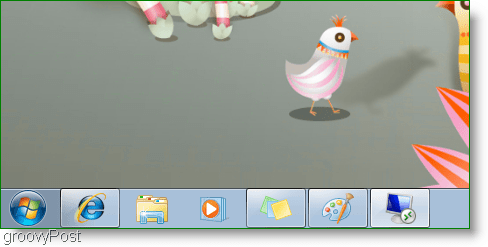
Б: Windows 7 Classic Функционалност Лента на задачите
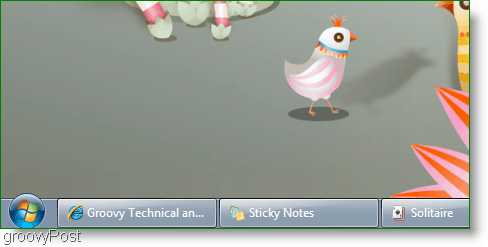
° С: Задачата на лентата на задачите на Windows 7 Classic „XP Style“
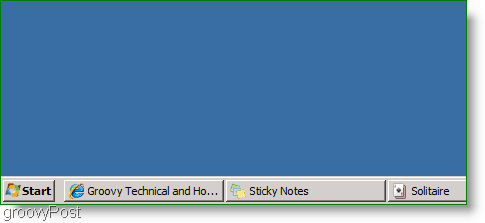
Добре! Нека научим как да го направим!
Използвайте класическата функционалност и XP стил задача в Windows 7
1. Кликнете с десния бутон всяко празно място на Лента на задачите и кликване Имоти в контекстното меню
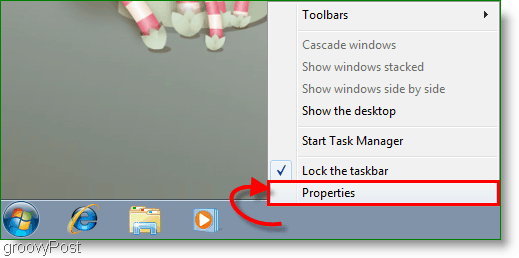
2. Трябва да се появят прозорците на лентата на задачите и менюто "Старт". Checkbox на Използвайте малка икона опция и след това Изберете на Никога не комбинирайте в падащото меню на бутоните на лентата на задачите. Кликнете Добре за да запазите промените и да продължите.
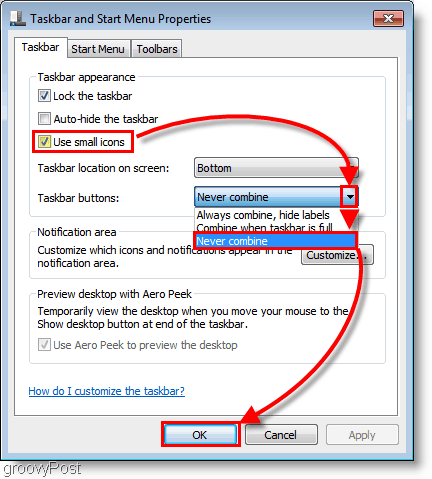
3. Кликнете с десния бутон всеки икона на лентата на задачите и изберете Откачете тази програма от лентата на задачите.
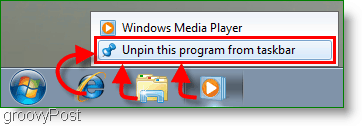
Сега вашият десктоп ще има Windows 7 стил смесен с класически вид на етикета на текст, Ако искате да продължите и използвайте Класически XP стил просто следвайте следващите няколко стъпки.
4. Кликнете с десния бутон всяка открита зона на работен плот, От контекстното меню, което се показва кликване Персонализиране.
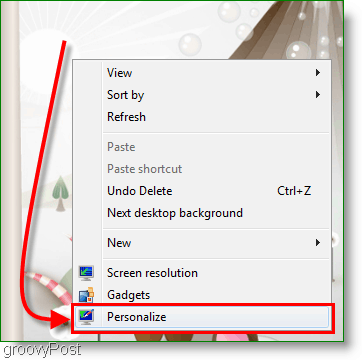
5. Прозорецът за външен вид и персонализация трябва да се появи; свитък надолу до Основни и високи контрастни теми. Кликнете на Windows Classic тема; може да отнеме известно време, за да превключите теми в зависимост от вашата система.
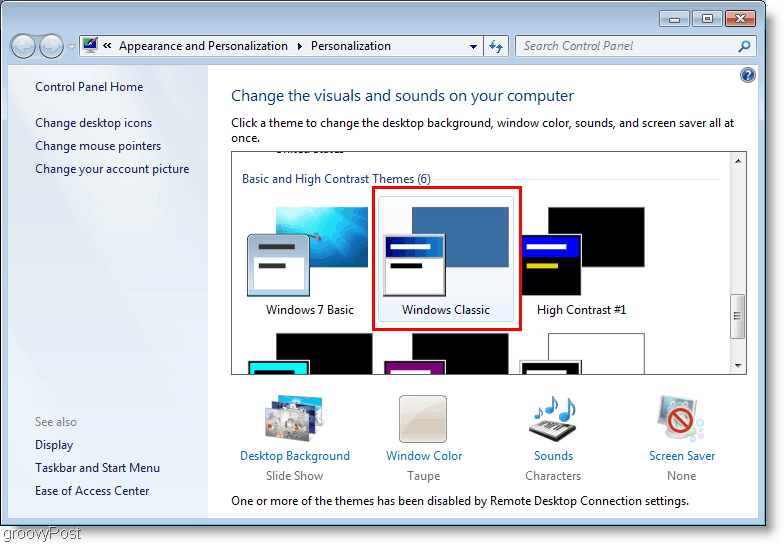
Въпроси, коментари? Ще се радвам да чуя от вас!









Оставете коментар